Display VTD
このペインには、仮想テープドライブ (VTD) 情報が表示されます。
表示するには、ナビゲーションツリーで「Display」および「VTD」を選択します。
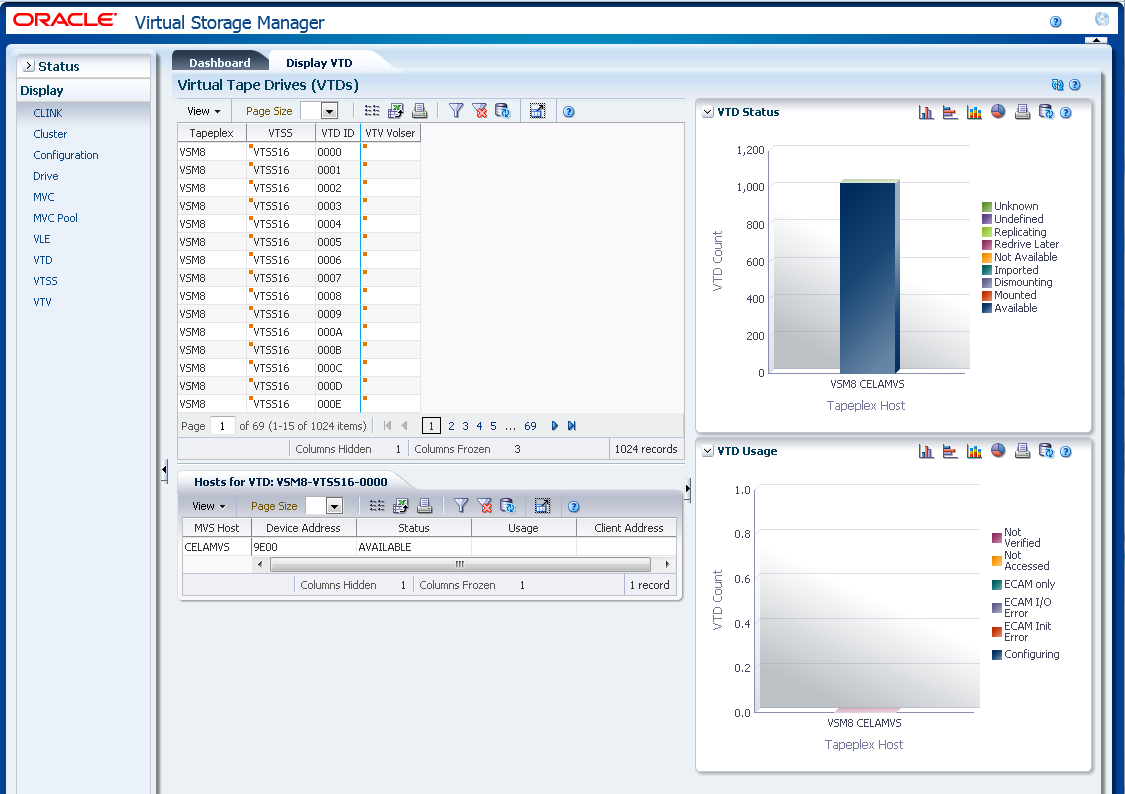
Virtual Tape Drives (VTDs)
このデータ表には、VTD 情報が表示されます。
すべての列を表示するには、水平方向のスクロールまたは表の切り離しが必要になることがあります。
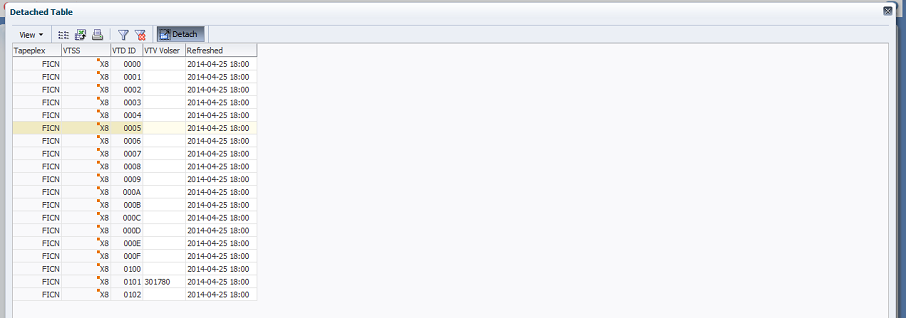
任意の列ヘッダーの矢印をクリックして、データ表をその列の昇順または降順でソートします。
コンテキストメニューインジケータのあるフィールドでは、特定のデータ項目で管理コマンドを開始できます。フィールドを右クリックしてコンテキストメニューを表示し、目的のメニュー項目を選択します。
個々のデータ列のデータをフィルタして、特定の情報をさらに探し出すこともできます。この機能については、フィルタの使用を参照してください。
テーブルの列および説明は次のとおりです。
| 列 |
説明 |
|---|---|
| Tapeplex | VTD が含まれている TapePlex。 |
| VTSS | VTD が含まれている VTSS。
コンテキストメニュー: 「Audit VTSS」、「Vary VTSS」。 |
| VTD ID | VTD ID。 |
| VTV Volser | 現在 VTD にマウントされているか、または VTD に割り当てられている VTD の volser。 |
| Refreshed | データが格納されたか、または最後に更新された日付と UTC 時間。 |
「Columns Hidden」は、表で表示されていない列の数を示します。これらは、「View」メニューを使用して表示されます。
「Columns Frozen」は、水平方向のスクロールバーを動かしたときに固定される左側の列の数を示します。青色の縦線がこれらの列をほかと区切ります。
「View」メニューを使用して、次の操作を実行します。
| 「View」のオプション | 説明 |
|---|---|
| Scroll Table | スクロール機能を有効または無効にします。 |
| Columns | すべてまたは選択した列を表示し、非表示/表示ステータスを管理します |
| Detach | 表を別のウィンドウで表示します |
| Sort | 列を昇順または降順でソートします |
| Reorder Columns | 表示列の列シーケンスを選択します |
「Page Size」メニューを使用して、データ表ページに含める行の数を指定します。
複数のページがある場合は、表の最下部にある「Page」機能を使用してそれらの間を移動します。ページ番号を入力または選択するか、または矢印ボタンを使用してページのリストを前後に移動します。
表の上のアイコンをクリックして、次の操作を実行します。
| アイコン | 名前 | 説明 |
|---|---|---|
| Selected Row Data | 選択した行のデータを表示します | |
| Export to Excel | すべての行を Excel スプレッドシートにエクスポートします | |
| 出力可能なページとして表示します | ||
| Filter | フィルタの使用を参照してください | |
| Reset Filter | データフィルタをリセットします | |
| Refresh | VSM GUI データベースからのデータをリフレッシュします | |
| Detach | 別のウィンドウで表示します | |
| Help | VSM GUI のヘルプを表示します | |
| Run ELS | 必要な ELS コマンドを実行することによってデータをリフレッシュし、このページで参照されるすべてのデータベース表を更新します。 | |
| Close All Tabs | すべてのタブを閉じて、「Dashboard」のみを表示します |
Hosts for VTD
このデータ表には、選択された VTD のホストシステム、デバイスアドレス、ステータス、および使用状況が表示されます。
すべての列を表示するには、水平方向のスクロールまたは表の切り離しが必要になることがあります。

任意の列ヘッダーの矢印をクリックして、データ表をその列の昇順または降順でソートします。
コンテキストメニューインジケータのあるフィールドでは、特定のデータ項目で管理コマンドを開始できます。フィールドを右クリックしてコンテキストメニューを表示し、目的のメニュー項目を選択します。
個々のデータ列のデータをフィルタして、特定の情報をさらに探し出すこともできます。この機能については、フィルタの使用を参照してください。
テーブルの列および説明は次のとおりです。
| 列 |
説明 |
|---|---|
| MVS Host | DVD を所有している MVS ホストの名前。 |
| Device Address | VTD の MVS デバイスアドレス。このデバイスが CONFIG 内でこのホストに対して定義されていない場合、ここには、前に '##' が付いた VTSS 内の物理アドレスが表示されます。 |
| Status | 次のいずれかです。
Available: この VTD は作業に使用できます。 Dismounting: 「VTV」列に示されている VTV volser は VTD にマウントされており、その VTD はアンロードされました。VTCS はマウント解除要求を受信していないか、または現在 VTV と CDS の情報を同期している最中です。 Imported: 「VTV」列に示されている VTV volser は VTD とともに電子的にインポートされました。これは、エクスポートを実行したホストからの確認要求を待っています。 Importing: 「VTV」列に示されている VTV volser は VTD とともに電子的にインポートされています。 Mounted: 「VTV」列に示されている VTV volser は VTD にマウントされています。 Mounting: 「VTV」列に示されている VTV volser は VTD にマウントされている最中です。これは通常、自動リコールが進行中であることを示します。 Mount(other): 「VTV」列に示されている VTV volser は VTD にマウントされています。このマウントは、このコマンドが実行されたホストによって実行されませんでした。 Not Available: この VTD は作業に使用できません。 Redrive Later: 「VTV」列に示されている VTV volser を VTD にマウントしようとしましたが、失敗しました。これは、次の数分以内に再度解釈されます。 Replicating: 「VTV」列に示されている VTV volser はレプリケートされている最中です。 Undefined: 「VTV」列に示されている VTV volser は未定義です。 Unknown: 「VTV」列に示されている VTV volser は不明です。 |
| Usage | 次のいずれかです。
Configuring: この VTD の構成が進行中です。 ECAM init error: VTSS で ECAM-t を使用して VTD を初期化できません。 ECAM I/O error: この VTD に対する ECAM-t I/O が失敗しました。 ECAM only: この VTD は、VTV をレプリケートするプロセスのために別の VTSS に接続されている VTD の 1 つです。 Not accessed: この VTD は VTSS 構成内に見つかりません。 Not verified: この VTD は構成内の NOVERIFY で定義されています。 |
| Client Address | VTD へのマウントを最後に実行したクライアントによって報告されたドライブのアドレス。 |
「Columns Hidden」は、表で表示されていない列の数を示します。これらは、「View」メニューを使用して表示されます。
「Columns Frozen」は、水平方向のスクロールバーを動かしたときに固定される左側の列の数を示します。青色の縦線がこれらの列をほかと区切ります。
「View」メニューを使用して、次の操作を実行します。
| 「View」のオプション | 説明 |
|---|---|
| Scroll Table | スクロール機能を有効または無効にします。 |
| Columns | すべてまたは選択した列を表示し、非表示/表示ステータスを管理します |
| Detach | 表を別のウィンドウで表示します |
| Sort | 列を昇順または降順でソートします |
| Reorder Columns | 表示列の列シーケンスを選択します |
「Page Size」メニューを使用して、データ表ページに含める行の数を指定します。
複数のページがある場合は、表の最下部にある「Page」機能を使用してそれらの間を移動します。ページ番号を入力または選択するか、または矢印ボタンを使用してページのリストを前後に移動します。
表の上のアイコンをクリックして、次の操作を実行します。
| アイコン | 名前 | 説明 |
|---|---|---|
| Selected Row Data | 選択した行のデータを表示します | |
| Export to Excel | すべての行を Excel スプレッドシートにエクスポートします | |
| 出力可能なページとして表示します | ||
| Filter | フィルタの使用を参照してください | |
| Reset Filter | データフィルタをリセットします | |
| Refresh | VSM GUI データベースからのデータをリフレッシュします | |
| Detach | 別のウィンドウで表示します | |
| Help | VSM GUI のヘルプを表示します | |
| Run ELS | 必要な ELS コマンドを実行することによってデータをリフレッシュし、このページで参照されるすべてのデータベース表を更新します。 | |
| Close All Tabs | すべてのタブを閉じて、「Dashboard」のみを表示します |
VTD Status
このグラフには、TapePlex とホストの VTD ステータスが表示されます。このグラフは、不明、未定義、レプリケート中、あとでリドライブ、利用不可、インポート済み、マウント解除中、マウント済み、利用可能の各状態にある VTD の数を示すために色分けされています。
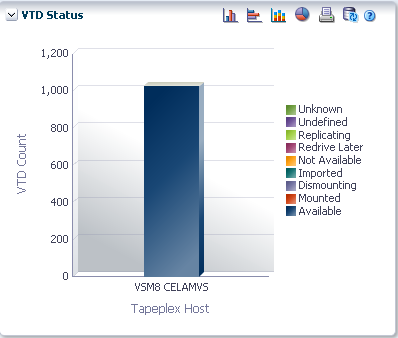
マウスのポインタをオブジェクトの上に置くと、そのオブジェクトのサマリーデータが表示されます。
マウスのポインタをラベルの上に置くと、グラフ上の関連するオブジェクトが強調表示されます。
オブジェクトをクリックすると、データ表がそのオブジェクトでフィルタ処理されます。
グラフの上のアイコンをクリックして、次の操作を実行します。
| アイコン | 名前 | 説明 |
|---|---|---|
| 縦棒グラフ | グラフを縦棒グラフとして表示します | |
| 横棒グラフ | グラフを横棒グラフとして表示します | |
| 積み上げ棒グラフ | グラフを積み上げ棒グラフとして表示します | |
| 円グラフ | グラフを円グラフとして表示します | |
| 出力可能なページとして表示します | ||
| Refresh | VSM GUI データベースからのデータをリフレッシュします | |
| Help | VSM GUI のヘルプを表示します | |
| Run ELS | 必要な ELS コマンドを実行することによってデータをリフレッシュし、このページで参照されるすべてのデータベース表を更新します。 | |
| Close All Tabs | すべてのタブを閉じて、「Dashboard」のみを表示します |
VTD Usage
このグラフには、TapePlex とホストの VTD 使用状況が表示されます。このグラフは、「Not verified」、「Not accessed」、「ECAM only」、「ECAM I/O error」、「ECAM init error」、「Configuring」の各状態にある VTD の数を示すために色分けされています。
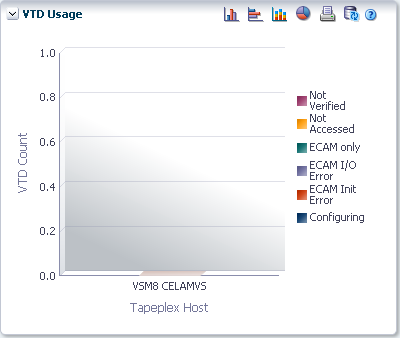
マウスのポインタをオブジェクトの上に置くと、そのオブジェクトのサマリーデータが表示されます。
マウスのポインタをラベルの上に置くと、グラフ上の関連するオブジェクトが強調表示されます。
オブジェクトをクリックすると、データ表がそのオブジェクトでフィルタ処理されます。
グラフの上のアイコンをクリックして、次の操作を実行します。
| アイコン | 名前 | 説明 |
|---|---|---|
| 縦棒グラフ | グラフを縦棒グラフとして表示します | |
| 横棒グラフ | グラフを横棒グラフとして表示します | |
| 積み上げ棒グラフ | グラフを積み上げ棒グラフとして表示します | |
| 円グラフ | グラフを円グラフとして表示します | |
| 出力可能なページとして表示します | ||
| Refresh | VSM GUI データベースからのデータをリフレッシュします | |
| Help | VSM GUI のヘルプを表示します | |
| Run ELS | 必要な ELS コマンドを実行することによってデータをリフレッシュし、このページで参照されるすべてのデータベース表を更新します。 | |
| Close All Tabs | すべてのタブを閉じて、「Dashboard」のみを表示します |